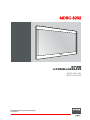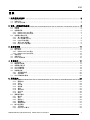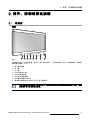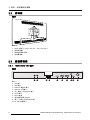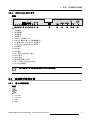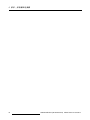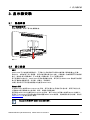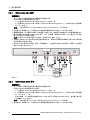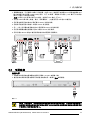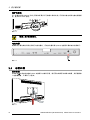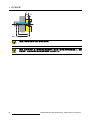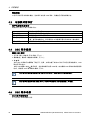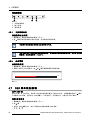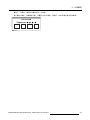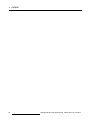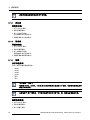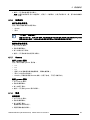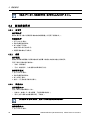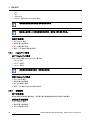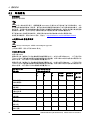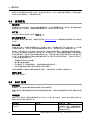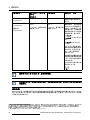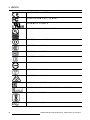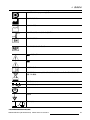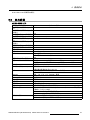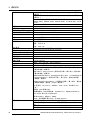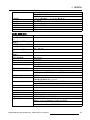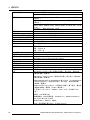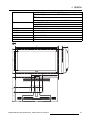MDSC-8232
用户指南
31 英寸超高清 4K 外科彩色显示器
MDSC-8232 LED
MDSC-8232 MNA
K5902094ZHCN (451920612342)/01
01/12/2017

Barco NV
Be
neluxpark 21, 8500 Kortrijk, Belgium
电话: +32 56.23.32.11
传真: +32 56.26.22.62
支持: www.barco.com/en/support
通过 Web 访问我们: www.barco.com
Registered address: Barco NV
President Kennedypark 35, 8500 Kortrijk, Belgium
电话: +32 56.23.32.11
传真: +32 56.26.22.62
支持: www.barco.com/en/support
通过 Web 访问我们: www.barco.com
印刷于 比利时

目录
目录
1. 欢迎使用本手册! ................................................................................. 3
1.1 关于本产品 ............................................................................................ 3
1.2 包装内容............................................................................................... 3
1.3 关于本用户指南 ....................................................................................... 4
2. 部件、控制器和连接器 ........................................................................... 5
2.1 前视图 ................................................................................................. 5
2.2 后视图 ................................................................................................. 6
2.3 连接器视图 ............................................................................................ 6
2.3.1 MDSC-8232 LED 版本 ........................................................................... 6
2.3.2 MDSC-8232 MNA 版本........................................................................... 7
2.4 连接器针脚的分配 ..................................................................................... 7
2.4.1 输入电源连接器 .................................................................................. 7
2.4.2 DVI 连接器 (DVI-D) ..................................................................................... 8
2.4.3 USB A类连接器 ... ............................................................................... 8
2.4.4 微型 USB 连接器................................................................................. 9
2.4.5 DisplayPort 连接器 ............................................................................... 9
3. 显示器安装 ......................................................................................... 11
3.1 舱盖移除...............................................................................................11
3.2 接口连接...............................................................................................11
3.2.1 MDSC-8232 LED 版本 ...........................................................................12
3.2.2 MDSC-8232 MNA 版本...........................................................................12
3.3 电源连接...............................................................................................13
3.4 电缆布线...............................................................................................14
3.5 VESA 支架安装........................................................................................15
4. 日常操作 ............................................................................................ 17
4.1 开/关切换 ..............................................................................................17
4.2 键盘锁定/解锁 .........................................................................................17
4.3 电源模式指示灯 ..................................................... .........................................18
4.4 OSD 菜单激活 .........................................................................................18
4.5 OSD 菜单导航 .........................................................................................18
4.6 快捷键功能 ............................................................................................19
4.6.1 主要来源选择.....................................................................................20
4.6.2 亮度调整..........................................................................................20
4.7 OSD 菜单锁定/解锁 ...................................................................................20
5. 高级操作 ............................................................................................ 23
5.1 画面菜单...............................................................................................23
5.1.1 配置文件..........................................................................................23
5.1.2 亮度...............................................................................................23
5.1.3 对比度 ............................................................................................24
5.1.4 饱和度 ............................................................................................24
5.1.5 色温...............................................................................................24
5.1.6 色彩空间..........................................................................................25
5.1.7 Gamma...................................................................................................25
5.1.8 锐度...............................................................................................25
5.2 画面高级菜单 ..........................................................................................26
5.2.1 暗电平 ............................................................................................26
5.2.2 延迟...............................................................................................26
5.2.3 图像大小..........................................................................................26
5.2.4 图像翻转..........................................................................................27
5.2.5 屏幕分辨率 .......................................................................................27
5.3 输入选择菜单 ..........................................................................................27
5.3.1 主要来源..........................................................................................27
5.3.2 DisplayPort 模式..................................................................................28
K5902094ZHCN (451920612342) MDSC-8232 01/12/2017
1

目录
5.3.3 自动搜索..........................................................................................28
5.3.4 故障转移输入.....................................................................................29
5.3.5 第 2 画面模式 ....................................................................................29
5.3.6 第 2 画面来源 ....................................................................................30
5.4 配置菜单...............................................................................................30
5.4.1 信息...............................................................................................30
5.4.2 语言...............................................................................................31
5.4.3 输入源快捷键(主要来源选择).................................................................31
5.4.4 OSD 设置.........................................................................................31
5.4.4.1 OSD 水平位置...............................................................................31
5.4.4.2 OSD 垂直位置...............................................................................31
5.4.4.3 OSD 超时....................................................................................32
5.4.5 恢复配置文件.....................................................................................32
5.4.6 保存配置文件.....................................................................................33
5.5 系统菜单...............................................................................................33
5.5.1 DVI 通电..........................................................................................33
5.5.2 DisplayPort 通电..................................................................................33
5.5.3 OSD 锁 ...........................................................................................34
5.5.4 省电...............................................................................................34
5.5.5 DVI 输出..........................................................................................34
6. 重要信息 ............................................................................................ 35
6.1 安全信息...............................................................................................35
6.2 环保信息...............................................................................................38
6.3 生物危害及返还 .......................................................................................39
6.4 合规信息...............................................................................................40
6.5 EMC 通知..............................................................................................40
6.6 清洁和消毒 ............................................................................................43
6.7 符号说明...............................................................................................43
6.8 法律免责声明 ..........................................................................................46
6.9 技术规格...............................................................................................47
2
K5902094ZHCN (451920612342) MDSC-8232 01/12/2017

1. 欢迎使用本手册!
1. 欢迎使用本手册!
1.1 关于本产品
概述
Barco 的 MDSC-8232 是一款 31 英寸超高清 (UHD) 外科显示器。MDSC-8232 专为手术室应用设计,易
于清洁,机械构造智能化,能够在当今手术室中提供最精细的影像。
清楚直观
完美的手眼协调:高亮度、高对比度和超高清 4K 分辨率,为外科医生提供了良好的深度感知和最精确
的图像。MDSC-8232 以无与伦比的色彩和灰度精度几乎零延迟地呈现图像,能完美配合目前最先进的
内窥镜摄像系统使用。
多源、多模显示成像:凭借广泛的接入方式,MDSC-8232 还可以在新型的集成式手术室中提供灵活的
多模态成像。高亮的 LED 背光(具有光输出稳定)(BLOS) 还赋予此外科显示器使用寿命长和能耗低的
特点。
易于安装
MDSC-8232 带有智能线缆管理系统,安装时不会杂乱无章。配备 VESA 100 和 VESA 200 接口,可以
轻松安装至外科手术的动臂和摇臂上。此外科显示器提供不同型号,配有遥控器和许多连接选项。
易于使用
Barco MDSC-8232 拥有平滑的表面和屏幕保护罩,易于清洁。
产品特性
• 31 英寸宽屏液晶显示器,超高清 4K 分辨率,10 位色深
•视角宽广
• 宽色域
•高亮度LED背光
• 长时间背光输出稳定
• 先进的全 10 位图像处理算法,14 位 LUT
• DisplayPort 或光纤 Nexxis(仅限 MDSC-8232 MNA)上超高清 4K 输入,DVI 和 3G-SDI 上全高清
输入
• 可以轻松安装至动臂上
安装显示器时,为实现最大灵活性,也可使用创新特性(如,故障转移模式),且为确保手术安全,
始终提供备用信号。
1.2 包装内容
概述
您的 MDSC-8232 显示器随附有:
• MDSC-8232 用户指南(手册)
•DisplayPort电缆
• 交流电源线
•外部电源
K5902094ZHCN (451920612342) MDSC-8232 01/12/2017
3

1. 欢迎使用本手册!
本用户指南提供其他语言版本,请访问 www.barco.com/support 获取
请保留原包装。原包装专为本显示器设计,可在运输过程中提供理想防护。
1.3 关于本用户指南
概述
本手册可在用户安装、设置和使用 MDSC-8232 显示器时作为参考。根据用户所购买显示器的具体版
本,文档中所述的某些特性和选项可能不适用。
4
K5902094ZHCN (451920612342) MDSC-8232 01/12/2017

2. 部件、控制器和连接器
2. 部件、控制器和连接器
2.1 前视图
概述
1
2
3 4 5 6 7 8
图像 2-1
显示器正面有一个电容式键盘,包含 7 个键。默认情况下,只有待机键 (7) 可见。要激活键盘,请参阅
"键盘锁定/解锁", 页 17。
1. 输入源快捷键
2. 向下键
3. 向上键
4. OSD 菜单/输入键
5. 向左/亮度降低键
6. 向左右/亮度增加键
7. 待机键/电源模式指示灯
8. 键盘锁定/解锁按钮(膜片开关位于显示器底部)
将显示器放在平整表面上底部朝下时,键盘锁定/解锁按钮可能会被意外激活。然而,键盘
控制软件会自动忽略持续按键。
K5902094ZHCN (451920612342) MDSC-8232 01/12/2017 5

2. 部件、控制器和连接器
2.2 后视图
概述
1
2
3
4
图像 2-2
1. VESA 安装孔(100 x 100 mm,200 x 100 mm)
2. 线缆布线槽
3. 线缆布线槽扩展夹
4. 连接器舱盖
2.3 连接器视图
2.3.1 MDSC-8232 LED 版本
概述
2 3 4 5 9 106 7 81
图像 2-3
1. SDI 输入
2. SDI 输出
3. USB2.0微型B接口
4. USB2.0A型接口
5. 主(右侧)DisplayPort 输入
6. DVI-D 输入
7. DVI-D 输出
8. 电位均衡针脚 (POAG)
9. 第二(左侧)DisplayPort 输入
10. 24 VDC 电源输入
6
K5902094ZHCN (451920612342) MDSC-8232 01/12/2017

2. 部件、控制器和连接器
2.3.2 MDSC-8232 MNA 版本
概述
11 5 12 16 1713 14 151096 8754321
Main
(1)
2nd
(2)
图像 2-4
1. 听筒输出
2. 麦克风输入
3. 音频输出
4. 音频输入
5. USB2.0A型接口(4x)
6. USB 2.0 微型 B 接口(仅限维修使用)
7. (2) 辅助 SFP+ 10Gb 光纤以太网接口
8. (1) 主 SFP+ 10Gb 光纤以太网接口
9. 识别按钮
10. SDI 输入
11. SDI 输出
12. 主(右侧)DisplayPort 输入
13. DVI-D 输入
14. DVI-D 输出
15. 电位均衡针脚 (POAG)
16. 第二(左侧)DisplayPort 输入
17. 24 VDC 电源输入
输入和输出 1 至 9 直接连接至嵌入式 Nexxis 解码器。
2.4 连接器针脚的分配
2.4.1 输入电源连接器
概述
1
2
3
4
图像 2-5
1. +24 VDC
2. +24 VDC
3. GND
4. GND
K5902094ZHCN (451920612342) MDSC-8232 01/12/2017
7

2. 部件、控制器和连接器
注意: 电源输入连接器上的接地和屏蔽连接均无保护性接地功能。保护性接地功能通过专用
针脚提供(请参阅 "电源连接", 页 13)。
2.4.2 DVI 连接器 (DVI-D)
概述
图像 2-6
1. D2_Rx- (T.M.D.S.)
2. D2_Rx+ (T.M.D.S.)
3. GND(数据 2 屏蔽)
4. 不连接
5. 不连接
6. SCL(用于 DDC)
7. SDA(用于 DDC)
8. 不连接
9. D1_Rx- (T.M.D.S.)
10. D1_Rx+ (T.M.D.S.)
11. GND(数据 1 屏蔽)
12. 不连接
13. 不连接
14. +5V 输出 (*)
15. GND(电缆感应)
16. 热插拔检测 (*)
17. D0_Rx- (T.M.D.S.)
18. D0_Rx+ (T.M.D.S.)
19. GND(数据 0 屏蔽)
20. 不连接
21. 不连接
22. GND(时钟屏蔽)
23. CK_Rx+ (T.M.D.S.)
24. CK_Rx- (T.M.D.S.)
(*) +5 VDC 输出可通过 OSD 菜单在针脚 14 或 16 上选择。(+5V ± 10% @ 500mA [最大])
2.4.3 USB A类连接器
概述
图像 2-7
1. +5 VDC
2. 数据 -
3. 数据 +
4. GND
8
K5902094ZHCN (451920612342) MDSC-8232 01/12/2017

2. 部件、控制器和连接器
2.4.4 微型 USB 连接器
概述
12345
图像 2-8
1. +5 VDC
2. 数据 -
3. 数据 +
4. GND
5. 不连接
2.4.5 DisplayPort 连接器
概述
19 17 15 13 11 9 7 5 3 1
20 18 16 14 12 10 8 6 4 2
图像 2-9
1. ML_Lane 0 (p)
2. GND
3. ML_Lane 0 (n)
4. ML_Lane 1 (p)
5. GND
6. ML_Lane 1 (n)
7. ML_Lane 2 (p)
8. GND
9. ML_Lane 2 (n)
10. ML_Lane 3 (p)
11. GND
12. ML_Lane 3 (n)
13. CONFIG1
14. CONFIG2
15. AUX CH (p)
16. GND
17. AUX CH (n)
18. 热插拔
19. 返回
20. DP_PWR(+3.3 VDC,最高 500 mA 下)
K5902094ZHCN (451920612342) MDSC-8232 01/12/2017
9

2. 部件、控制器和连接器
10 K5902094ZHCN (451920612342) MDSC-8232 01/12/2017

3. 显示器安装
3. 显示器安装
3.1 舱盖移除
拆下连接器舱盖
要使用连接器,请向下滑动连接器舱盖。
图像 3-1
3.2 接口连接
关于
MDSC-8232 可以连接多种视频输入。不同输入之间的切换可以轻松地使用输入源快捷键 ( ) 切换。
除此之外,如果连接了多个视频源,则可以使用画中画 (PiP) 功能,让您能够一次查看两种不同的视频
输入。请参阅"第 2 画面模式", 页 29和"第 2 画面来源", 页 30了解更多信息。
除了视频输入连接之外,MDSC-8232 还具有视频输出功能,您可以将与 MDSC-8232 相连的所有视频
输入环通输出或复制到另一显示器、投影仪、录像机等。
本章介绍如何将不同类型的视频接口连接到 MDSC-8232。
Nexxis OR
将 MDSC-8232 连接到 Barco Nexxis OR 系统,您可以通过 IP 网络在手术室内部,甚至手术室之间,
以原始的未经压缩的格式分发视频、图形、音频和计算机数据。
要将您的 MDSC-8232 连接到 Barco Nexxis OR 系统,请将 10Gb 以太网接口连接到 Nexxis 交换机上。
更多关于 Nexxis OR 以及如何在您的网络中配置 MDSC-8232 的信息,请参阅相关的用户指南。请访问
w
ww.barco.com 获取这些用户指南。
Nexxis OR 仅适用于 MDSC-8232 MNA 版本。
K5902094ZHCN (451920612342) MDSC-8232 01/12/2017 11

3. 显示器安装
3.2.1 MDSC-8232 LED 版本
连接接口
1. 将一个或多个视频源连接到显示器的相应视频输入端。
可通过两种方式连接超高清 4K 视频:
- 1 个连接到主 DisplayPort 输入的 DisplayPort 1.2 MST,或
- 2 个连接到主 DisplayPort 输入和第二 DisplayPort 输入的 DisplayPort 1.1,其中每个输入驱动屏幕
的一半(右/左)。
警告: 建议使用用于 5.4 Gbps HBR2 的 DisplayPort VESA DP 1.2 认证电缆。
2. 当连接 SDI 视频输入时,可将附加 SDI 视频接收器连接到 SDI 输出(= SDI 输入环通)。
3. 屏幕图像复制:可将屏幕上的整个活动图像(包括 OSD)复制到可连接附加 DVI 视频接收器的 DVI
输出连接器上的全高清 (1080p/1080i) 信号。对于 4K 图像,图像的中心部位(16:9 模式下左右添加
黑边)将缩小为全高清分辨率。
注释: 必须在 OSD 菜单中启用 DVI 输出(请参阅 "DVI 输出", 页 34)。
4. 将微型 USB 接口与工作站相连以使用远程控制协议、更新显示器固件或能够将任何 USB 外围设备
与显示器的 USB 接口相连。
5. 将任何 USB 外围设备(键盘、鼠标、网络摄像头...)连接到 USB 接口来使用它(需要一台连接到
微型 USB 端口的主机 PC)。
2
3
1
54
图像 3-2
3.2.2 MDSC-8232 MNA 版本
连接接口
1. 将一个或多个视频源连接到显示器的相应视频输入端。
可通过三种方式连接超高清 4K 视频:
- 1 个连接到主 DisplayPort 输入的 DisplayPort 1.2 MST,或
- 2 个连接到主 DisplayPort 输入和第二 DisplayPort 输入的 DisplayPort 1.1,其中每个输入驱动屏幕
的一半(右/左),或
- Nexxis 链路:2 个连接到主和辅助 SFP+ 10Gb 光纤以太网接口的 10Gb 以太网,其中每个输入驱
动屏幕的一半(右/左)。
警告: 建议使用用于 5.4 Gbps HBR2 的 DisplayPort VESA DP 1.2 认证电缆。
2. 当连接 SDI 视频输入时,可将附加 SDI 视频接收器连接到 SDI 输出(= SDI 输入环通)。
12
K5902094ZHCN (451920612342) MDSC-8232 01/12/2017

3. 显示器安装
3. 屏幕图像复制:可将屏幕上的整个活动图像(包括 OSD)复制到可连接附加 DVI 视频接收器的 DVI
输出连接器上的全高清 (1080p/1080i) 信号。对于 4K 图像,图像的中心部位(16:9 模式下左右添加
黑边)将缩小为全高清分辨率。
注释: 必须在 OSD 菜单中启用 DVI 输出(请参阅 "DVI 输出", 页 34)。
4. 将任何 USB 外围设备(键盘、鼠标、网络摄像头...)连接到可用 USB 接口来使用它。
5. 将听筒连接到适当的输出以聆听通过 Nexxis 发送的音频。
6. 将麦克风连接到适当的输入以通过 Nexxis 发送音频。
7. 将(一组)扬声器连接到输出接口以聆听通过 Nexxis 发送的音频。
8. 将任何音频播放器连接到输入接口以通过 Nexxis 发送音频。
9. 将显示器与 Nexxis 相连以使用远程控制协议或更新显示器固件。
2 1
3
4
MP3
1
4
5
6
7
8 9
图像 3-3
3.3 电源连接
连接电源
1. 将随附的外部直流电源装置连接到显示器的 +24 VDC 电源输入端。
2. 使用包装中提供的适配电源线将外部直流电源的另一端插入接地电源插座。
图像 3-4
注意: 为避免触电,外部直流电源必须连接到带有接地保护的电源。显示器的直流电源输入
连接器上的接地连接没有保护性接地功能。MDSC-8232 显示器的保护性接地功能通过专用
针脚提供(请参阅后续步骤)。
K5902094ZHCN (451920612342) MDSC-8232 01/12/2017 13

3. 显示器安装
保护性接地
用一根黄色/绿色 AWG18 导线(国家法规要求认可的最大缆线长度)将保护性接地针脚与接地插座相
连,使 MDSC-8232 接地。
图像 3-5
注意: 显示器必须接地。
电位均衡
需要在显示器与其他设备之间进行电位均衡时,将电位均衡针脚 (POAG) 连接到设备的电位均衡端子。
图像 3-6
3.4 电缆布线
进行布线
如果要在带内部布线结构的 VESA 支撑臂上安装显示器,请将所有线缆穿过线缆布线槽,然后重新装
上连接器舱盖,无需取下扩展夹。
图像 3-7
14 K5902094ZHCN (451920612342) MDSC-8232 01/12/2017

3. 显示器安装
如果要在不带内部布线结构的 VESA 支撑臂或支架上安装显示器,请先从连接器舱盖上取下扩展夹,然
后穿过所有线缆并重新装上舱盖。
图像 3-8
注意: 在医疗系统中组装显示器时,请小心保护所有电缆的固定端,避免意外松脱。
3.5 VESA 支架安装
使用 VESA 安装方案安装显示器
显示器可连接至 VESA 100 mm 或 VESA 200 mm 臂或支架。
图像 3-9
显示器后侧的 VESA 安装孔配备有 M4 型盲孔螺母,用以固定 VESA 安装板。根据 VESA 板材厚度 (T)
和垫圈的可能厚度 (W),应选择不同的螺钉长度 (L)。
在选择适当的螺钉长度时,请遵循以下规则:
•L
最小
=T+W+15mm
•L
最大
=T+W+18mm
K5902094ZHCN (451920612342) MDSC-8232 01/12/2017
15

3. 显示器安装
T
W
L
min
Lmax
图像 3-10
注意: 务必使用符合 VESA 要求的支撑臂。
注意: 显示器 VESA 接口的设计安全系数达到 6(能支撑 6 倍于显示器自重的重量)。在医
疗系统中,必须使用适当安全系数的支撑臂 (IEC60601–1)。
16 K5902094ZHCN (451920612342) MDSC-8232 01/12/2017

4. 日常操作
4. 日常操作
4.1 开/关切换
下面的步骤断定向显示器供应直流电源。请检查电源模式指示灯的状态以验证是否为您的显
示器供应直流电源(请参阅"电源模式指示灯 ", 页 18)。
打开显示器
按住(3-4 秒) 键直到整个键盘亮起。然后,再次松开 键(2 秒内)以免键盘再次锁定。
当键盘背光亮起时,电源模式指示灯将变为常亮绿色,表示显示器打开。
关闭显示器
1. 解锁键盘(请参阅"键盘锁定/解锁", 页 17)。
2. 在键盘解锁的情况下,按住(3-4 秒)
键直到整个键盘开始快速闪烁。然后,再次松开 键(2 秒
内)以免键盘再次锁定。
4.2 键盘锁定/解锁
关于
为避免意外激活键盘,已采用锁定/解锁机制。这表示需要解锁键盘才能用于更改任何显示器设置。默
认情况下,除
键以外的所有按键将变暗,表示键盘已被锁定。
解锁键盘后,所有按键将会亮起。背光灯打开时,再次触摸这些按键将执行相应的功能。但是,如果在
超时时间(10 秒)内没有进一步操作,按键将再次变暗,键盘将再次锁定。
解锁键盘
有两种键盘解锁方案:
1. 选项 1:按住(0.5 秒)显示器底部的键盘解锁按钮 (
) 直到整个键盘开始缓慢闪烁。然后,再次松
开
键(2 秒内)以免键盘再次锁定。
图像 4-1
2. 选项 2:按住(3-4 秒) 键直到整个键盘开始缓慢闪烁。然后,再次松开 键(2 秒内)以免键
盘再次锁定。
K5902094ZHCN (451920612342) MDSC-8232 01/12/2017
17

4. 日常操作
锁定键盘
10 秒无活动后将自动锁定键盘。但如果正在浏览 OSD 菜单,则键盘仍将保持解锁状态。
4.3 电源模式指示灯
关于电源模式指示灯
电源指示灯的行为显示设备的状态:
关
硬关机(未拔下电源)
橙色(闪烁) 软关机(使用待机键 ( )关机)
橙色(常亮)
显示器处于省电模式(背光和 LCD 关闭)
绿色/橙色(闪烁) 正在搜索信号
注意:启用省电模式时,显示器将在 10 秒搜索无信号后自动进入省电模式。
绿色(常亮)
显示器具有有效输入信号。
4.4 OSD 菜单激活
激活 OSD 菜单
1. 打开显示器(请参阅 "开/关切换", 页 17)。
2. 解锁键盘(请参阅 "键盘锁定/解锁", 页 17)。
3. 按
键。
此时 OSD 主菜单将在屏幕右下角打开。但是,如果在接下来的 30 秒内不进行任何其他操作,OSD
菜单将再次消失。
如果
OSD 锁
窗口在按 键后出现,则这意味着已启用 OSD 锁。有关解锁 OSD 菜单的详细信息和
说明,请参阅 "OSD 菜单锁定/解锁", 页 20。
OSD 菜单的超时自动关闭功能可以在 OSD 菜单(
OSD 超时
)中调整或禁用。
OSD 菜单的位置可以在 OSD 菜单(
OSD 水平位置
和
OSD 垂直位置
)中调整。
4.5 OSD 菜单导航
OSD 菜单结构说明
以下是 OSD 菜单结构的示例:
18
K5902094ZHCN (451920612342) MDSC-8232 01/12/2017
ページが読み込まれています...
ページが読み込まれています...
ページが読み込まれています...
ページが読み込まれています...
ページが読み込まれています...
ページが読み込まれています...
ページが読み込まれています...
ページが読み込まれています...
ページが読み込まれています...
ページが読み込まれています...
ページが読み込まれています...
ページが読み込まれています...
ページが読み込まれています...
ページが読み込まれています...
ページが読み込まれています...
ページが読み込まれています...
ページが読み込まれています...
ページが読み込まれています...
ページが読み込まれています...
ページが読み込まれています...
ページが読み込まれています...
ページが読み込まれています...
ページが読み込まれています...
ページが読み込まれています...
ページが読み込まれています...
ページが読み込まれています...
ページが読み込まれています...
ページが読み込まれています...
ページが読み込まれています...
ページが読み込まれています...
ページが読み込まれています...
ページが読み込まれています...
ページが読み込まれています...
-
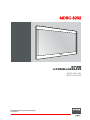 1
1
-
 2
2
-
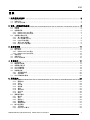 3
3
-
 4
4
-
 5
5
-
 6
6
-
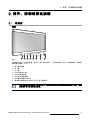 7
7
-
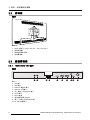 8
8
-
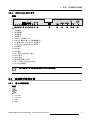 9
9
-
 10
10
-
 11
11
-
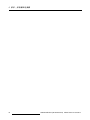 12
12
-
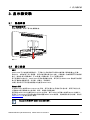 13
13
-
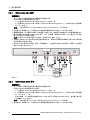 14
14
-
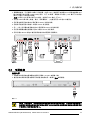 15
15
-
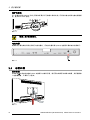 16
16
-
 17
17
-
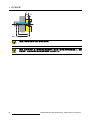 18
18
-
 19
19
-
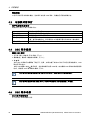 20
20
-
 21
21
-
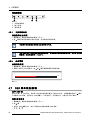 22
22
-
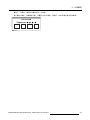 23
23
-
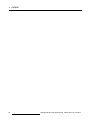 24
24
-
 25
25
-
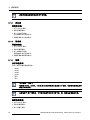 26
26
-
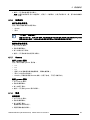 27
27
-
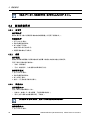 28
28
-
 29
29
-
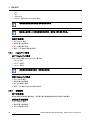 30
30
-
 31
31
-
 32
32
-
 33
33
-
 34
34
-
 35
35
-
 36
36
-
 37
37
-
 38
38
-
 39
39
-
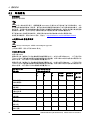 40
40
-
 41
41
-
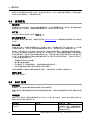 42
42
-
 43
43
-
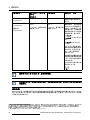 44
44
-
 45
45
-
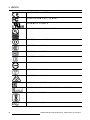 46
46
-
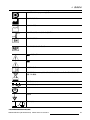 47
47
-
 48
48
-
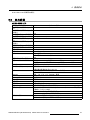 49
49
-
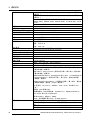 50
50
-
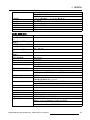 51
51
-
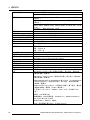 52
52
-
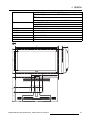 53
53